发布时间:2022-08-23 10: 10: 57
品牌型号:LENOVO 80T3
系统:Windows 10 专业版 64-bit
软件版本:EasyRecovery Professional
电脑上的大部分数据都是存储在硬盘中的,如果硬盘出现了损坏或者数据丢失,那么就会对我们的工作、学习带来许多不便。因此,本文主要阐述硬盘损坏如何把里面的数据拷贝出来,硬盘损坏且无法读取怎么修复,希望能够对大家带来一些帮助。
一、硬盘损坏如何把里面的数据拷贝出来
当我们电脑中的硬盘出现了损坏,则意味着硬盘正常的数据读写会受到影响,甚至不能进行数据的读写操作。那么,在这种情况下,我们如何把里面的数据拷贝出来呢?答案是Easyrecovery。
1.Easyrecovery有两个核心的功能,第一个是数据恢复功能,另一个则是硬盘监控功能。由于我们这里需要将硬盘数据拷贝出来,因此需要点击“监控硬盘”。
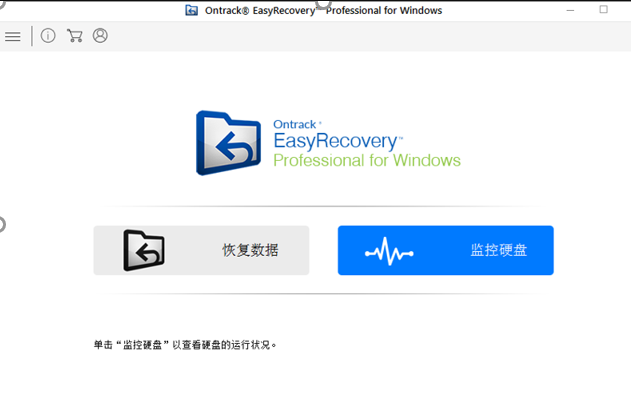
2.硬盘监控共有五大功能,分别是磁盘状态监控功能、SMART状态监控功能、磁盘分区监控功能、磁盘扫描功能以及磁盘克隆功能。这里我们需要选择“克隆磁盘”,并设置好我们需要克隆的磁盘以及文件备份的位置。
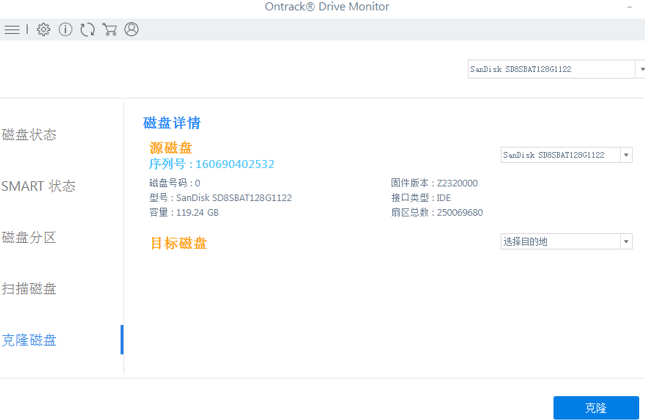
3.这样将硬盘内的数据完好无缺地拷贝出来了。
二、硬盘损坏且无法读取怎么修复
有同学问了,如果硬盘已经损坏了,那硬盘中的数据还可以读取出来吗,可以恢复吗?答案是可以的,但在恢复之前,你尽量不要往硬盘内再添加新的数据或进行其他的操作,因为这样会将硬盘中的原有数据被覆盖掉,对硬盘数据的恢复带来影响。下面继续以Easyrecovery这款软件为例,给大家演示一下如何将损坏了的硬盘中的数据恢复过来的吧。
1.Easyrecovery可以恢复的类型是比较多的,包括了常见的办公文档类型、文件夹类型、图片类型、音视频类型等等,大家根据自己的需要进行选择就可以了。然后点击“下一个”。
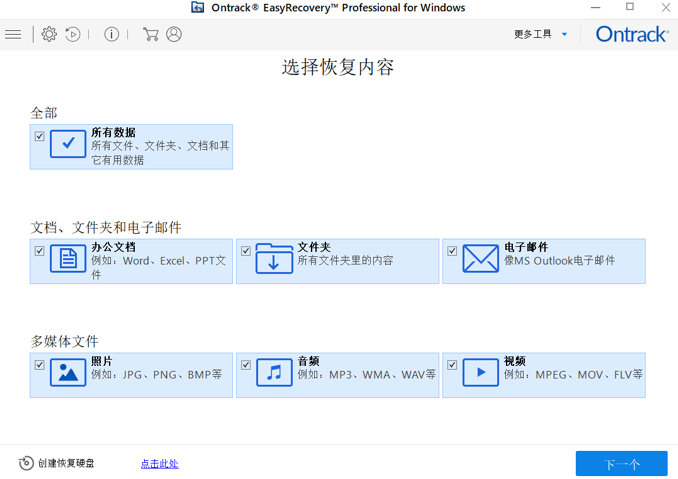
2.选择需要恢复的硬盘路径,再点击“扫描”。
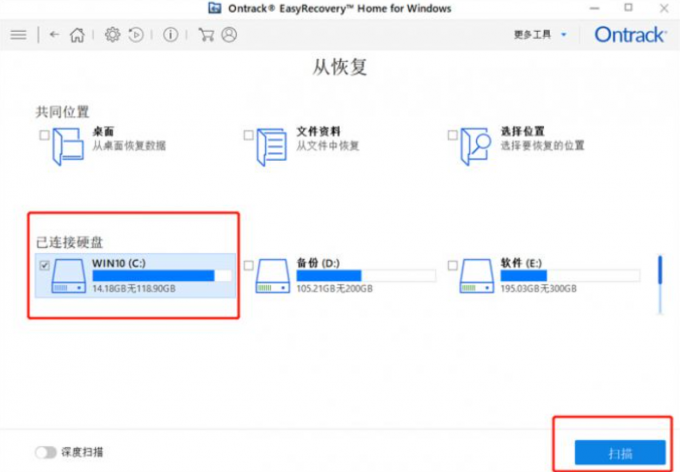
3.扫描完成后,就可以在右下角列表中看到可以恢复的文件列表了。选择后文件后,点击“恢复”,即可将之前丢失的数据恢复过来。
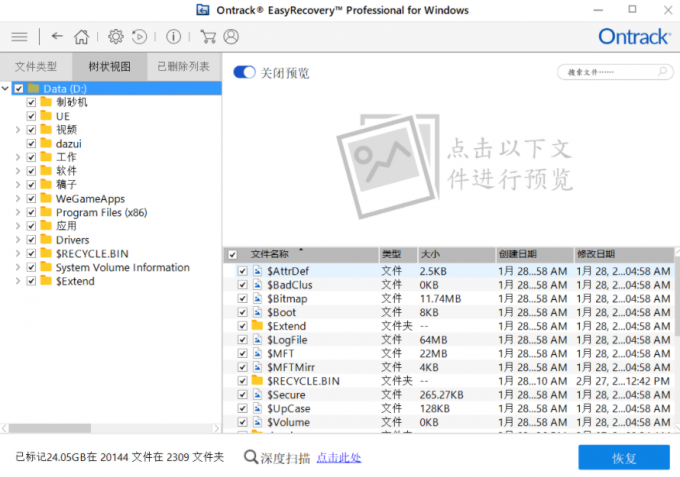
三、磁盘损坏的原因
磁盘损坏的原因主要有四个:
原因一:电脑曾经被重摔在地上,导致磁盘内部发生剧烈震动而损坏,或者因某些原因导致磁盘表面被刮花等,也可能会导致磁盘出现损坏情况。
原因二:异常的插拔设备、突然断电重启等,或者磁盘数据还未全部完成读写前被直接断电。
原因三:磁盘零部件出现故障,如磁头磨损、受潮、变形等等。
原因四:磁盘受病毒感染,造成不能正常读写数据。
避免磁盘损坏的注意事项:安装磁盘时注意避震、电脑运行中不要大幅度搬动机箱等等
今天主要分享了硬盘损坏如何把里面的数据拷贝出来,硬盘损坏且无法读取怎么修复,硬盘损坏的原因的解决思路,如果各位在使用过程中还遇到了其他的问题,可以到Easyrecovery中文网站上学习。
作者:落花
展开阅读全文
︾